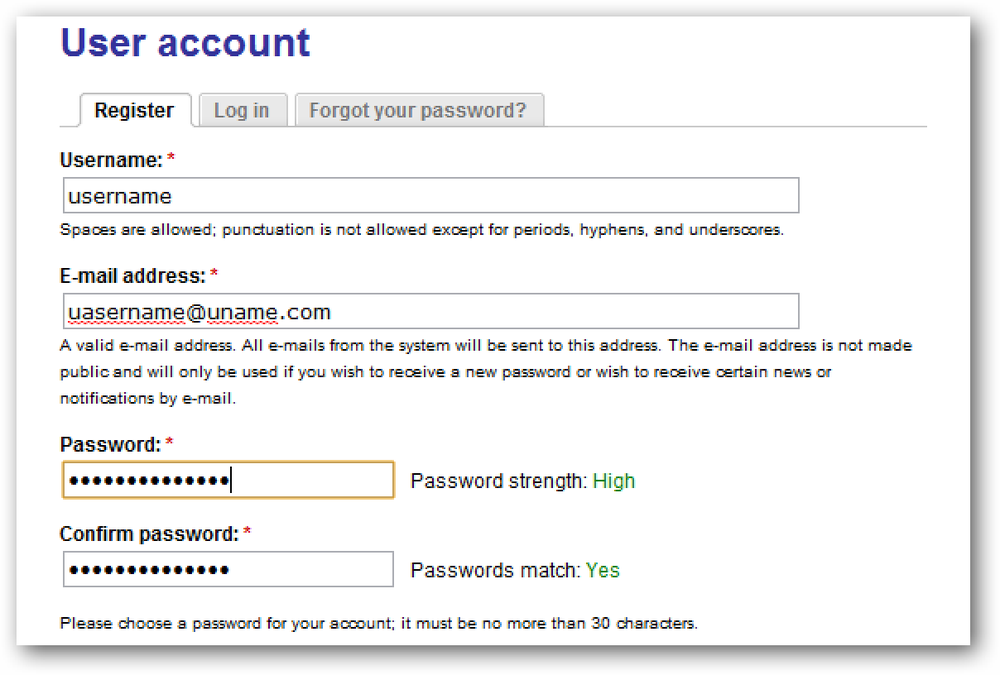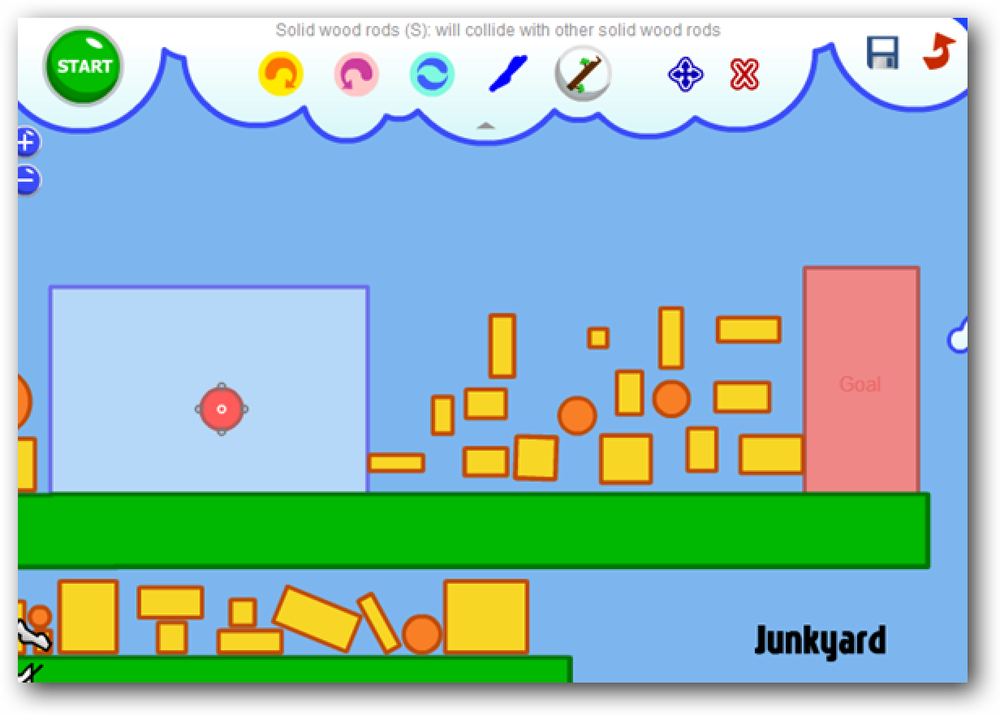Žiūrėti beveik bet kokį vaizdo failo tipą su „VLC“, skirtu „iPod“ ir „iPhone“
„VLC“ yra mėgstamiausias „geek“ grotuvas, o dabar jis yra „iPod Touch“ ir „iPhone“. Čia apžvelgiame, kaip jį naudoti ir ko galite tikėtis su nauja programa.
„VLC“ iPad jau keletą savaičių buvo prieinama ir pagaliau atėjo į „iPod Touch“ ir „iPhone“.
Atsisiųskite „VLC“ „iPhone“ ir „iPod Touch“
Atsisiųskite „VLC Media Player“ kaip ir bet kurią programą „iTunes App Store“ arba tiesiogiai savo prietaise.

„VLC“ naudojimas „iPhone“ ir „iPod Touch“
Pirmą kartą paleidus jį, būsite paraginti pateikti pranešimą, kuriame paaiškinama, kaip gauti vaizdo įrašą VLC bibliotekoje.

Įjunkite „iPod Touch“ arba „iPhone“, paleiskite „iTunes“ ir spustelėkite įrenginį. Pasirinkite „Apps“ ir slinkite žemyn iki „File Sharing“. Spustelėkite VLC ir pridėkite vaizdo įrašus pagal VLC dokumentus.

Arba taip pat galite atlikti paprastą failų vilkimą ir perkėlimą.

Pridėjus vaizdo įrašų failus, jie iš karto sinchronizuojami su įrenginiu, nenaudojant „iTunes“ sinchronizavimo funkcijos.
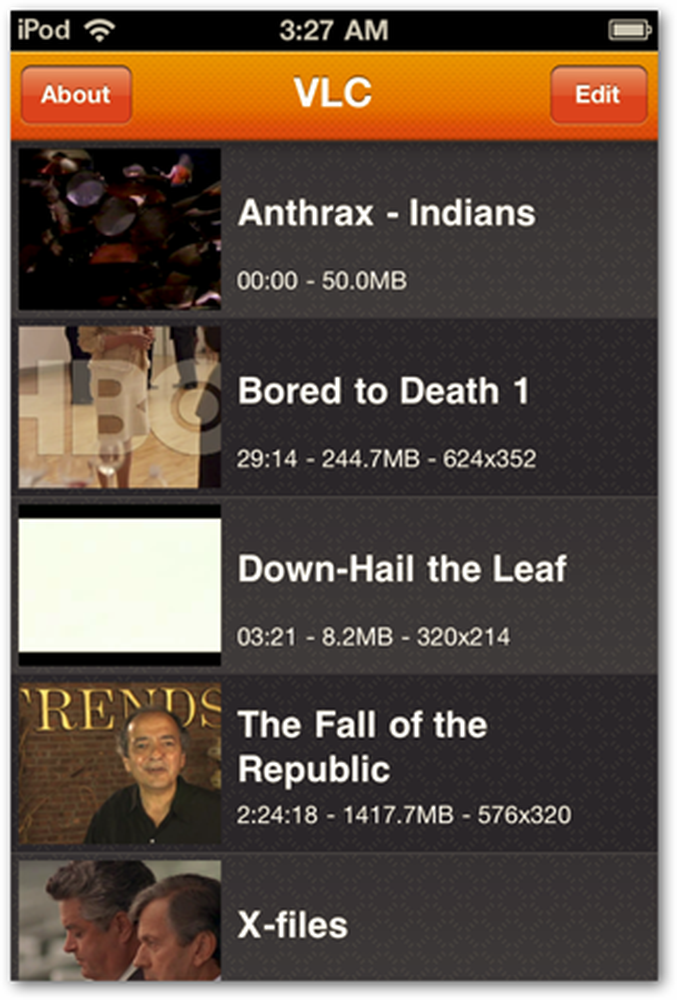
Tiesiog bakstelėkite norimą žiūrėti vaizdo įrašą. Vienas dalykas, kurį pastebėjome, yra tai, kad atkūrimo valdikliai neišnyksta po kelių sekundžių, kai jie paprastai žiūrimi vaizdo įrašą.

Tiesiog bakstelėkite bet kur vaizdo ekrane ir jie bus paslėpti. Tada palieskite jį dar kartą, kad galėtumėte juos grąžinti.

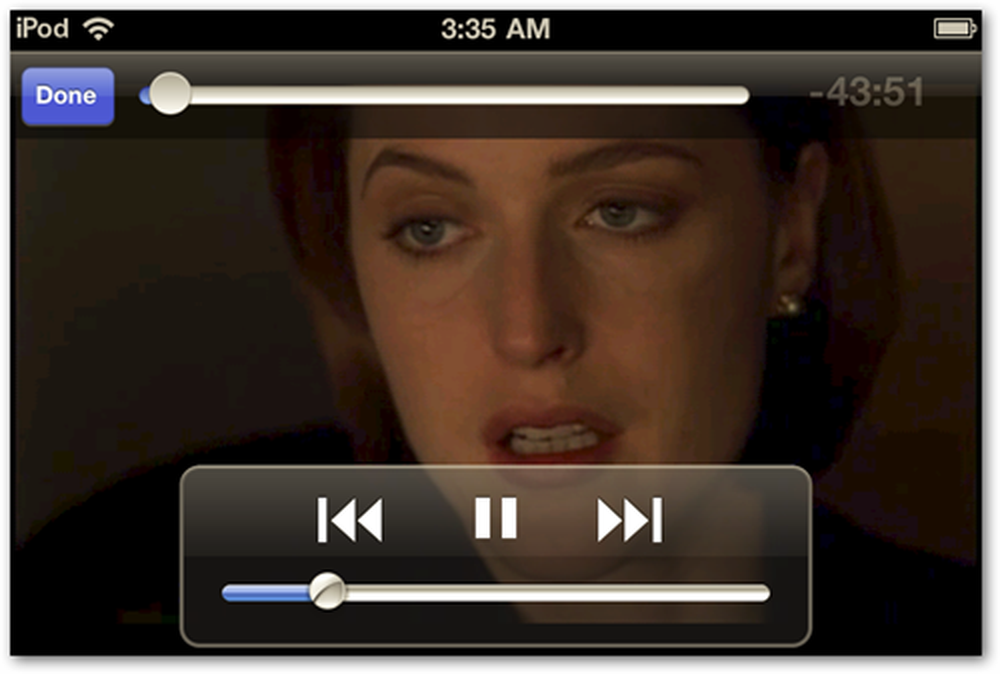
Čia pateikiamas vaizdo įrašo, kurį atsisiuntėte iš „YouTube“, pavyzdys. Kaip ir darbalaukio programa, „VLC“ „iPhone“ ir „iPod Touch“ žaidžia praktiškai bet kokį failą, kurį jį mesti.

Jis taip pat leidžia ištrinti vaizdo failus tiesiai iš prietaiso, nereikia pirmiausia prijungti prie „iTunes“. Tiesiog bakstelėkite Redaguoti viršutiniame dešiniajame kampe ir bakstelėkite ištrinti mygtuką.

„VLC“ programa yra nemokama ir leidžia žiūrėti failų formatus, kurie nėra palaikomi. Naudojant „VLC“, skirtą „iOS“ įrenginiui, jis leidžia lengviau žiūrėti įvairius vaizdo įrašų formatus, tačiau jų nereikia konvertuoti.
„VLC Media Player iTunes“ peržiūra